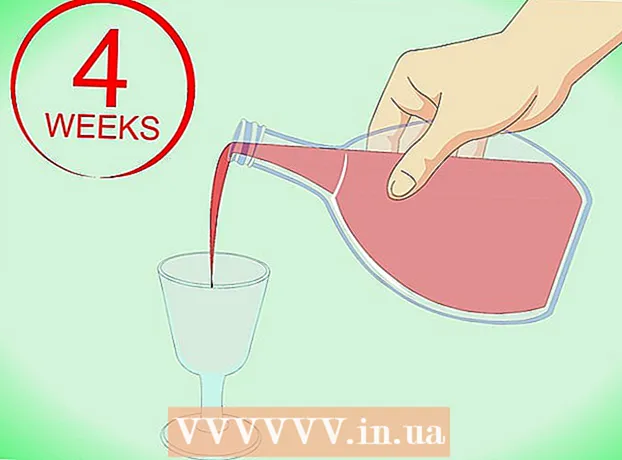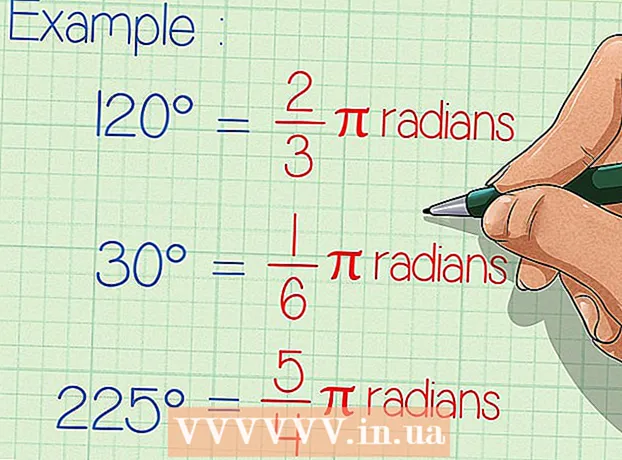مؤلف:
Roger Morrison
تاريخ الخلق:
6 شهر تسعة 2021
تاريخ التحديث:
1 تموز 2024

المحتوى
في عالم Linux ، يوفر X11 (XFree86 أو Xorg) الأدوات اللازمة لتشغيل تطبيقات الرسومات. بدون هذه البرامج ، لا يزال بإمكانك العمل فقط مع سطر الأوامر في Linux. تشرح هذه المقالة كيفية تكوين X11 على جهاز الكمبيوتر الخاص بك.
لتخطو
- يجب أن يكون لديك X11 مثبتًا. من المحتمل أن يكون هذا قد تم بالفعل بواسطة مُثبِّت التوزيع الخاص بك. إذا لم يكن مثبتًا لديك ، فيمكنك تجميعه من المصدر باستخدام المعلومات الموجودة على موقع الويب هذا (http://www.linuxfromscratch.org/blfs/view/cvs/x/xorg7.html).
- اضغط على مفاتيح Ctrl-Alt-F1 وقم بتسجيل الدخول كجذر عندما تكون المحطة الافتراضية مفتوحة.
- قم بتشغيل الأمر "Xorg -configure".
- تم إنشاء ملف جديد في / etc / X11 / يسمى xorg.conf. يحتوي هذا الملف على إعدادات التكوين. تم تحديد هذه تلقائيًا وقد تكون كافية. لاختبار ذلك ، استخدم "startx".
- إذا لم يتم بدء تشغيل XServer ، أو إذا لم يكن التكوين مرضيًا تمامًا ، فتابع القراءة.
- افتح الملف "/etc/X11/xorg.conf".
- هناك العديد من الأقسام ، كل منها يتحكم في جانب مختلف من XServer. إذا لم يتم بدء تشغيل XServer ، فتحقق من المجموعة "الجهاز". هذا مثال ، ولكن هذا سيختلف من نظام إلى نظام.
- قسم "الجهاز"
- المعرف "الجهاز [0]"
- سائق "nvidia"
- اسم البائع "نفيديا"
- BoardName "GeForce 6150 LE"
- نهاية القسم
- لتهيئة مجموعة "الجهاز" ، استخدم الخيارات التالية:
- المعرف - معرف الجهاز لوحدة الخدمة.
- برنامج التشغيل - ما هو برنامج التشغيل المستخدم للجهاز. بعض الأنواع المعروفة هي: vesa (بسيط ، لا يوجد دعم لـ 3D) ، nv (لبطاقات Nvidia ، لا يوجد دعم لـ 3D) ، و NVidia (بالنسبة لبطاقات Nvidia ، يجب تنزيل دعم 3D ، وتثبيته كالمعتاد)
- VendorName - ليس مهمًا جدًا ، يشير إلى من قام بإنشاء برنامج التشغيل.
- BoardName - يشير إلى الجهاز الذي يمثل بطاقة الرسومات الخاصة بك.
- يمكنك أيضًا تكوين أجهزة الإدخال ، مثل الماوس ولوحة المفاتيح.
- لتكوين الماوس ، انقل المجموعة "InputDevice" مع إدخال الماوس "Identifier" [1].
- قسم "InputDevice"
- المعرف "الماوس [1]"
- برنامج تشغيل "الماوس"
- الخيار "الأزرار" "5"
- الخيار "الجهاز" / dev / input / mice "
- الخيار "الاسم" "ImPS / 2 Generic Wheel Mouse"
- الخيار "بروتوكول" "explorerps / 2"
- الخيار "البائع" "Sysp"
- الخيار "ZAxisMapping" "4 5"
- نهاية القسم
- باستخدام الإدخال أعلاه ، يمكنك التحكم في الماوس. من المحتمل أن يكون هذا القسم قد تم إنشاؤه بشكل صحيح بالفعل.
- يشير إدخال "برنامج التشغيل" إلى برنامج التشغيل الذي يجب استخدامه. ما لم تكن تعلم أن هذا شيء آخر ، اترك "الماوس" دون تغيير.
- تتم الإشارة إلى إدخالات "الخيار" المختلفة لتحرير البروتوكولات بالإضافة إلى الأشياء المتقدمة الأخرى المتعلقة بالماوس. من الأفضل ترك هذه الإعدادات وشأنها.
- يمكنك أيضًا تكوين لوحة المفاتيح.
- قسم "InputDevice"
- المعرف "لوحة المفاتيح [0]"
- سائق "kbd"
- الخيار "بروتوكول" "قياسي"
- الخيار "XkbLayout" "لنا"
- الخيار "XkbModel" "Microsoftpro"
- الخيار "XkbRules" "xfree86"
- نهاية القسم
- ستجد هنا العديد من الخيارات المختلفة ، ولكنك ربما تريد فقط تغيير "XkbLayout" و "Driver".
- يحدد "الخيار" XkbLayout تخطيط لوحة المفاتيح. يمكنك توفير رمز لإخبار الكمبيوتر بما يفعله كل اختبار.
- من الأفضل ترك برنامج التشغيل بمفرده ، حيث يستطيع "برنامج تشغيل kbd" قيادة جميع لوحات المفاتيح تقريبًا ، تمامًا كما يعمل برنامج تشغيل الماوس مع أي ماوس تقريبًا.
- يمكنك أيضًا تكوين الشاشة. كن حذرًا جدًا مع هذا ، لأن الإعدادات الخاطئة يمكن أن تلحق الضرر الدائم بالشاشة. لذلك فإن النصيحة هي عدم تغيير هذا الجزء.
- قسم "المراقبة"
- المعرف "Monitor [0]"
- اسم البائع "VSC"
- اسم الموديل "VIEWSONIC A70"
- UseModes "أوضاع [0]"
- حجم العرض 310232
- HorizSync 30.0 - 70.0
- VertRefresh 43.0 - 180.0
- الخيار "CalcAlgorithm" "XServerPool"
- الخيار "DPMS"
- نهاية القسم
- معظم الإعدادات ، مثل MonitorName ، واضحة. يمكنك أيضًا تعيين DisplaySize و HorizSync و VertRefresh ، ولكن هذه هي الإعدادات التي يمكن أن تلحق الضرر بنظامك ، لذا اتركها بمفردها.
- يمكن تحميل وحدات مختلفة في XServer عند بدء التشغيل لتمكين أشياء مثل الخطوط والرسومات ثلاثية الأبعاد. هذه محددة في إدخال "وحدة".
- قسم "الوحدة النمطية"
- تحميل "dbe"
- تحميل "type1"
- تحميل "freetype"
- تحميل "extmod"
- تحميل "glx"
- نهاية القسم
- تحدد وحدة glx الرسومات ثلاثية الأبعاد.
- وحدة الكتابة المجانية ضرورية للخطوط.
- تعتبر المعلمة "الخط" مهمة جدًا لبرنامج الرسومات. يمكنك تعديل مسارات "الخطوط" التي تخبر XServer بمكان العثور على الخطوط.
- قسم "الملفات"
- InputDevices "/ dev / gpmdata"
- InputDevices "/ dev / input / mice"
- FontPath "/ usr / share / Fonts / misc: unscaled"
- FontPath "/ usr / share / Fonts / local"
- FontPath "/ usr / share / Fonts / 75 نقطة في البوصة: بدون مقياس"
- FontPath "/ usr / share / Fonts / 100 نقطة في البوصة: بدون مقياس"
- FontPath "/ usr / share / Fonts / Type1"
- FontPath "/ usr / share / Fonts / URW"
- FontPath "/ usr / share / Fonts / Speedo"
- FontPath "/ usr / share / Fonts / PEX"
- FontPath "/ usr / share / Fonts / cyrillic"
- FontPath "/ usr / share / Fonts / latin2 / misc: unscaled"
- FontPath "/ usr / share / Fonts / latin2 / 75 نقطة في البوصة: بدون مقياس"
- FontPath "/ usr / share / Fonts / latin2 / 100 نقطة في البوصة: بدون مقياس"
- FontPath "/ usr / share / Fonts / latin2 / Type1"
- FontPath "/ usr / share / Fonts / latin7 / 75 نقطة في البوصة: بدون مقياس"
- FontPath "/ usr / share / Fonts / baekmuk: بدون مقياس"
- FontPath "/ usr / share / Fonts / اليابانية: بدون مقياس"
- FontPath "/ usr / share / Fonts / quintv"
- FontPath "/ usr / share / Fonts / truetype"
- FontPath "/ usr / share / Fonts / uni: unscaled"
- FontPath "/ usr / share / Fonts / CID"
- FontPath "/ usr / share / Fonts / ucs / misc: unscaled"
- FontPath "/ usr / share / Fonts / ucs / 75dpi: unscaled"
- FontPath "/ usr / share / Fonts / ucs / 100 نقطة في البوصة: بدون مقياس"
- FontPath "/ usr / share / Fonts / hellas / misc: unscaled"
- FontPath "/ usr / share / Fonts / hellas / 75dpi: unscaled"
- FontPath "/ usr / share / Fonts / hellas / 100 نقطة في البوصة: بدون مقياس"
- FontPath "/ usr / share / Fonts / hellas / Type1"
- FontPath "/ usr / share / Fonts / misc / sgi: بدون مقياس"
- FontPath "/ usr / share / Fonts / xtest"
- FontPath "/ opt / kde3 / share / Fonts"
- نهاية القسم
- لاحظ أنه يتم عادةً اكتشاف الخطوط تلقائيًا بواسطة Xorg-config - إذا لم يكن الأمر كذلك ، يمكنك إضافة إدخال جديد مثل "FontPath path_to_fonts" لتحميلها على أي حال.
- القسم الأخير الذي سنغطيه هنا هو "ServerLayout". يتحكم هذا في أشياء مثل أجهزة كمبيوتر سطح المكتب المتعددة ، ويشير إلى الأجهزة التي يجب استخدامها.
- قسم "ServerLayout"
- المعرف "Layout [all]"
- شاشة "الشاشة [0]" 0 0
- InputDevice "لوحة المفاتيح [0]" "CoreKeyboard"
- InputDevice "Mouse [1]" "CorePointer"
- الخيار "استنساخ" "إيقاف"
- الخيار "Xinerama" "off"
- نهاية القسم
- هنا نجد العديد من الخيارات المهمة. يتم شرحها أدناه.
- InputDevice - يخبر XServer باستخدام جهاز تم إنشاؤه.
- الخيار "استنساخ" - في حالة استخدام عدة شاشات أو بطاقات رسومات ، يشير هذا إلى ما إذا كان يجب عرض نفس الشيء على جميع الشاشات أم لا.
- الخيار "Xinerama" - إذا تم استخدام العديد من بطاقات الرسومات أو الشاشات ، فهذا يشير إلى ما إذا كانت تعمل كسطح مكتب منفصل أم لا.
نصائح
- قد يأتي التوزيع الخاص بك بأداة لتهيئة هذا لك ، أو على الأقل تقديمه بطريقة أسهل.
- عادة ، يمكن لتكوين Xorg اكتشاف الأجهزة بدقة تلقائيًا ، لذلك غالبًا ما يكون التحرير المتقدم غير ضروري.
تحذيرات
- يمكن أن يتسبب تحرير هذا الخادم في حدوث مشكلات مثل عدم تحميل سطح المكتب أو إتلاف شاشتك.
- كما هو الحال مع تحرير ملف النظام ، هناك خطر من تعرض جهاز الكمبيوتر الخاص بك للتلف الدائم.